这张磁盘有写保护怎么格式化?这张磁盘有写保护格式化方法介绍
我们在使用电脑的时候,经常会遇到各种的问题,最近就有的小伙伴在格式化文件的时候可能就会遇到提示这张磁盘有写保护的情况。可能是U盘本身有保护开关,我们直接动手关闭即可,也有可能是软件的设置。这里小编为大家带来详细的解决方法介绍,一起来看看吧!
我们在使用电脑的时候,经常会遇到各种的问题,最近就有的小伙伴在格式化文件的时候可能就会遇到提示这张磁盘有写保护的情况。可能是U盘本身有保护开关,我们直接动手关闭即可,也有可能是软件的设置。这里小编为大家带来详细的解决方法介绍,一起来看看吧!
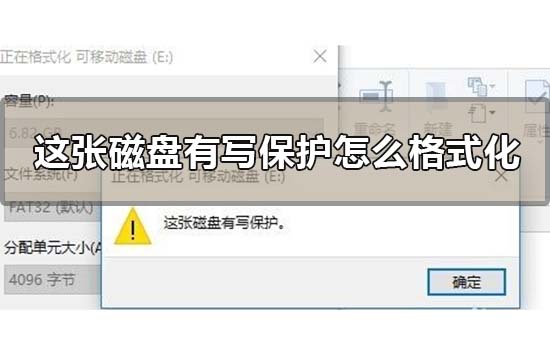
这张磁盘有写保护怎么格式化
1、U盘本身有写保护开关,开关一开就只能读把开关关掉就可以。
2、在U盘盘符上鼠标右键“属性”,选择“硬件”选项卡。

3、在所有磁盘驱动器列表中选择名称含有USB的磁盘驱动器,单击右下方的“属性”按钮。
4、在打开的窗口点击“策略“选项卡。
5、将策略改为“更好的性能”。
U盘教程最新文章
游戏排行
热点推荐
换一换- 电脑出现application error怎么解决?
- 联想Thinkpad怎么设置U盘启动?thinkpad笔记本bios设置u盘启动教程
- 华为MateBook 14何用U盘重装?U盘重装MateBook 14笔记本的方法
- 热插拔导致U盘无法读取的解决措施
- 电脑BIOS界面没有USB选项怎么办?电脑BIOS界面看不到U盘怎么办?
- 华为MateBook 14s如何用U盘重装?U盘重装MateBook 14s笔记本的方法
- 红米RedmiBook 14怎么用U盘重装?U盘重装RedmiBook 14笔记本的方法
- 机械革命无界14+怎么用U盘重装?U盘重装无界14+笔记本的方法
- 联想拯救者怎么重装系统?U盘重装联想拯救者的方法
- 荣耀MagicBook 14怎么用U盘重装?U盘重装MagicBook 14笔记本的方法





















